如果你在域名服務商「Godaddy」註冊網域名稱(Domain Name)、如果你曾在 Godaddy 申請過兩個使用者帳號、如果你想要在2個帳號間移轉網域名稱、如果你打算在 Godaddy 上跟第三者購買網域名稱,那這一篇關於在同一個域名服務商底下移轉域名(Moving Domain Names)的介紹與教學就是你需要的文章。
關於在兩個帳號間如何移轉域名的問題,Godaddy 早就提供一套方便的解決方案。在網站中有一個專用選項:「Account Change」,可以讓我們在兩個帳號間移轉網址。
因此,我們今天將針對執行「Account Change」的完整操作流程進行介紹。
顧名思義,「Account Change」也就是更換帳號的意思,用來將一個帳號底下管理的網域名稱”向內”移轉到另一個帳號底下。
順帶一提,既然有向內移轉,當然也會有向外移轉。這種將一個網域名稱從一間域名服務商”向外”移轉到另一間域名服務商的技術,我們稱為 Transferring Domain Names。以後有機會再替各位介紹這項操作。
而要能成功在 Account Change 設定下完成域名的移轉,「轉出域名」的一方,需事先準備兩種資料:
- 「欲轉出域名之帳號名稱」及該帳號之「登入密碼」;及
- 「待轉入域名之帳號名稱」及該帳號所用之「電子信箱地址」。
接下來,為了讓大家能更方便的實際操作「Godaddy」,你們可以在登入「欲轉出域名之帳號」後,依序參閱下列各圖所示,並參照各圖之說明文進行操作,即可完成這一次轉出與轉入域名的操作。
官方網站:GoDaddy 域名查詢/優惠預訂
GoDaddy 操作步驟與實例教學:
請參考圖一所示,在 Godaddy 後台管理系統中,「我的產品(My Products)」下面有一項「域名管理(Domain Manager)」選項可供點選(或任何可到 Domain Manager 的快速連結)。
請參考圖二所示,當進入 Domain Manager 後,尋找欲進行移轉之網域名稱,並點選該網域,進入管理頁面。
請參考圖三所示,當進入特定域名的管理頁面後,可以發現頁面上方有整排的管理按鈕(例如:Organize、Locking、Cash In、Upgrade、Renew、Forward、Contact、NameServers 以及 Account Change)。
我們在這個頁面中要點選 Account Change,也就是帳戶變更選項。
接著,在完成圖三的變更帳戶操作後,螢幕會出現如圖四所示的選單視窗,裡面有許多關於移轉帳號所需的資訊欄位等待填寫。
在這個選單中,請逐一填入「待轉入域名之帳號名稱」、「電子信箱位址」及「確認用電子信箱位址」等資訊。
另外值得一提的是,在圖四的選單中,另外包含有「Domain’s contact information」及「Keep the current nameservers for these dimains」兩個待填欄位。
其中,「Domain’s contact information」底下有三個選項,用於詢問是否要更改網域使用者之基本聯絡資料(Contact Information)。如果你不知道如何選取,建議鉤選「Use details from specified customer account」即可,代表由「待轉入之帳號之聯絡資料」進行取代。
「Keep the current nameservers for these dimains」是用來詢問你是否要保留該網域當前所使用之名稱伺服器(Nameservers),這邊我們建議保持空白狀態即可。
等到所有欄位都確實填寫完畢後,你可以按下 Next 進入下一步驟。
下圖五的提示畫面是要你確認規則(Domain Name Change Registrant Agreement),這邊只要全都選取後即可進入下一步
接著新出現如圖六所示的畫面,說明當域名被移轉後,哪些功能將自動失效,按下完成鈕(Finish)結束此次操作。
有關「域名轉出」之操作步驟到此告一段落,如果我們只是要將網址移轉給第三者的話,後續步驟就可以跳過不看,因為接下來是他們的事了。
然而,如果我們是「待轉入域名之帳號」的使用者,接下來要先登入當初註冊帳號用的電子信箱,開啟一封由「Godaddy」寄來的信件,內文大致如下:
Dear Valued GoDaddy.com, Inc. Customer:
The registrant of the following domain name(s) has initiated a process by which you will become the registrant of the domain name(s):
XXXXXXXX.COM
IMPORTANT: You must complete all of the steps below before the domain can become active in your account.
You may be asked to log in to your account. To safely log in:
- Go to the GoDaddy.com, Inc. home page and log in to your account with your username or account number XXXXXXXX and password.
- In the My Account section on the left panel, click “Pending Account Changes.”
- Click on “Incoming Account Changes.”
- Check the domains that you agree to change and then click “Quick Accept.”
- Accept the agreements and click “OK.” The domains will be processed and should appear in your account shortly.
If the Change of Account is not complete within 10 days, the transaction or Change of Account will expire. If you feel this change is incorrect, please immediately contact undo@godaddy.com, and provide any information you may have that will assist in reviewing your issue.
Sincerely,
GoDaddy.com, Inc.
這封信是在告訴你,該如何完成域名轉入手續與簡單的操作步驟說明。因此,請你登入「待轉入域名之帳號」,再參考下列步驟的說明與教學,以完成轉入域名的操作。
請參考下圖七所示(如圖一的位置),在「我的帳號(My Account)」下的「偏好(Preferences)」中,有一項「Pending Account Changes(等待中的帳號移轉)」選項。這次我們要點入這個選項,以完成轉入域名的操作。
請參考圖八所示,在進入「Incoming Account Changes」的管理頁面後,請點選左側的「Incoming Account Changes(轉入之帳號移轉)」選項,再鉤選右方欄位中的「域名」。
在確認域名正確後,即可點選「Quick Accept(快速接受)」進入下一步驟。
請參考圖九所示,新顯示的畫面要你進行規則確認,選取後按下一步。
請參考圖十所示,同樣的,全部鉤選後按下一步。
請參考圖十一所示,系統在這時候會提示域名移轉的作業已經完成,只要按下「OK」即可完成域名的移轉作業。
最後請參考圖十二所示,當系統返回管理頁面的「我的域名(My Domains)」管理區後,我們就能看到新移轉的域名已經出現。
注意事項:
- 在完成「域名轉出」後,「待轉入域名之帳號」之使用者,必須在十日內完成確認程序,才算成功移轉域名,否則系統會自動取消。
- 網址的狀態必須是「作用中(Active)」才可進行移轉(請參考圖十一所示)。換言之,轉出域名的帳號,需有至少60天的域名使用權才能進行變更。

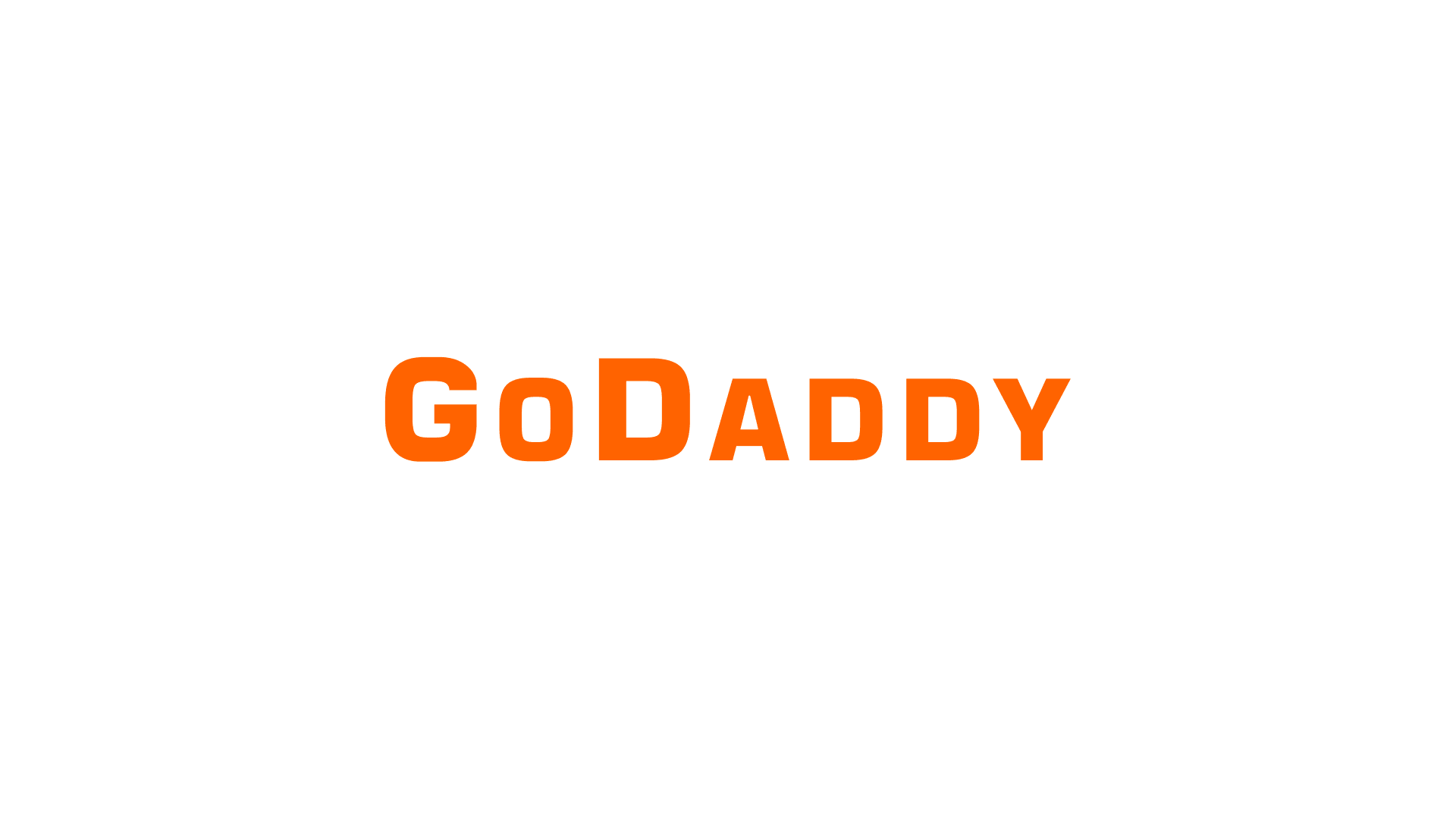
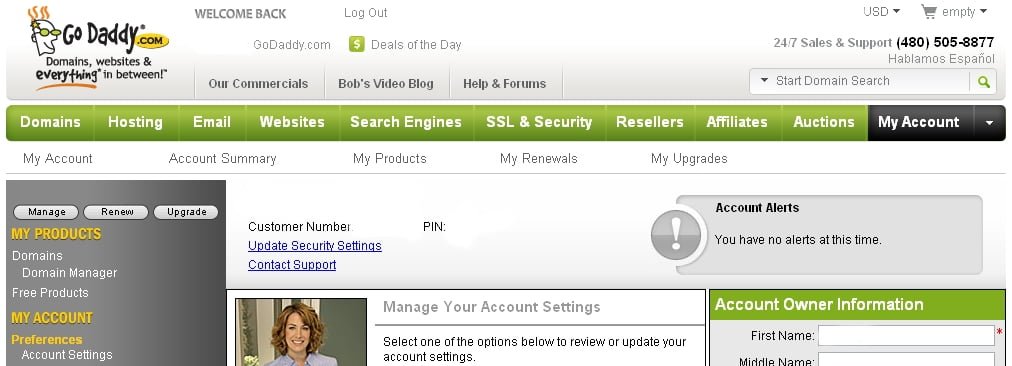
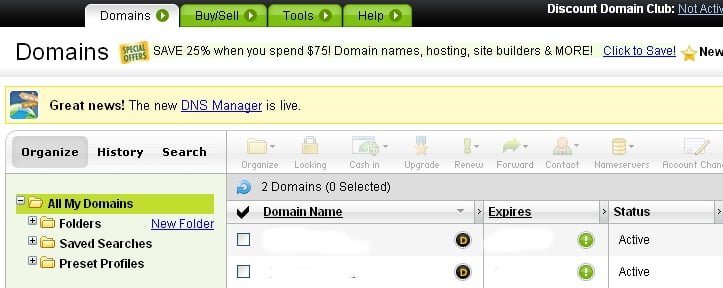
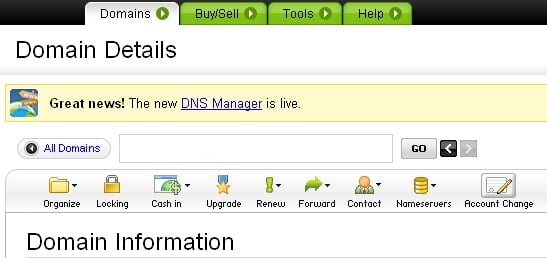
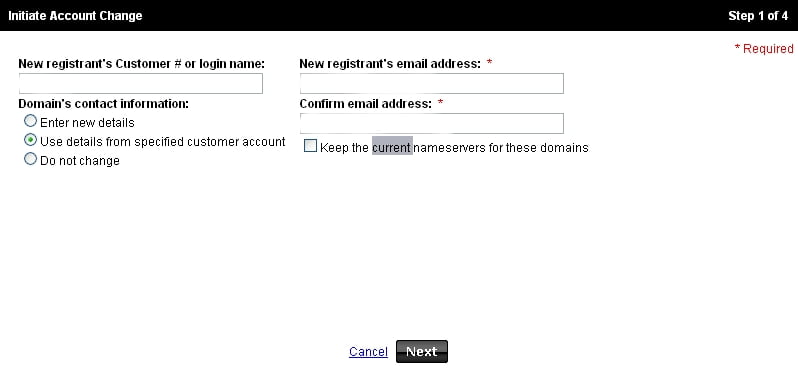
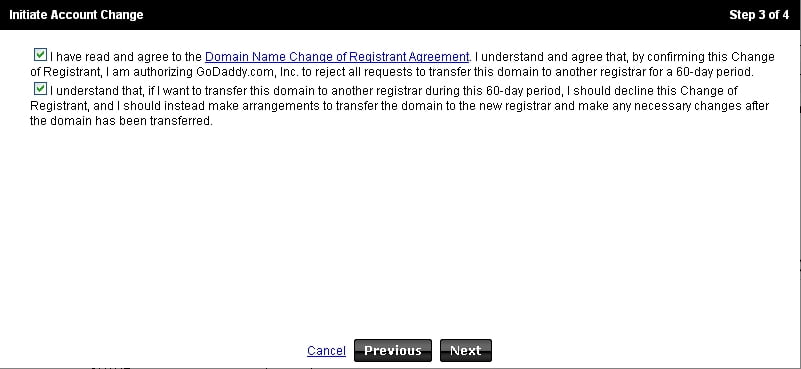
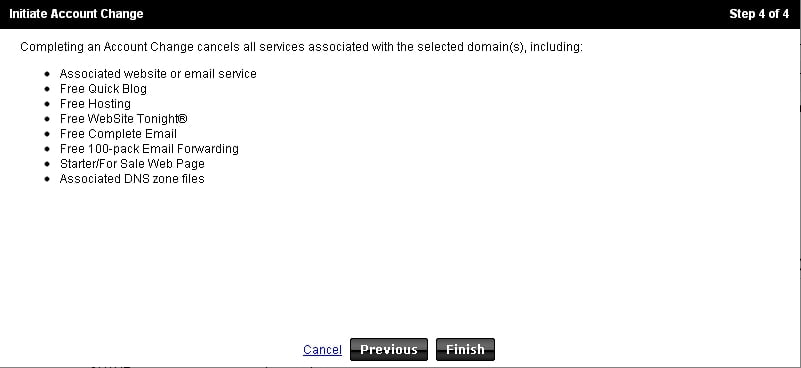
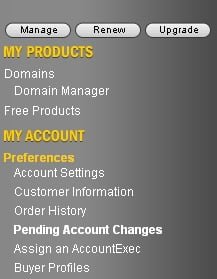
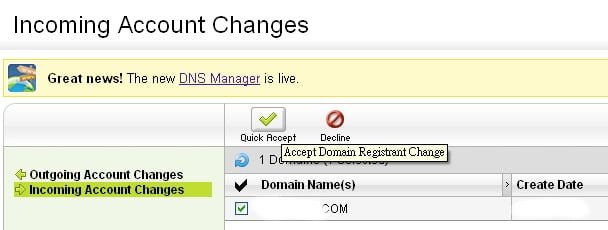
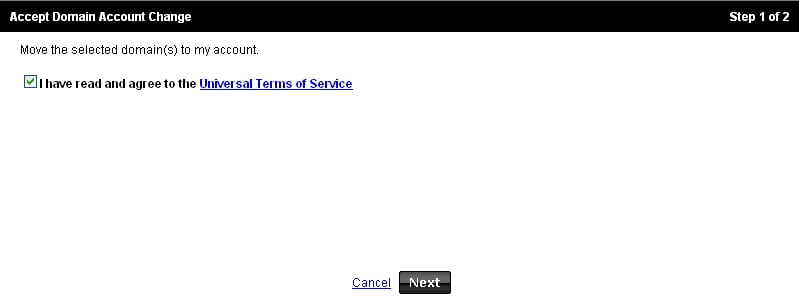
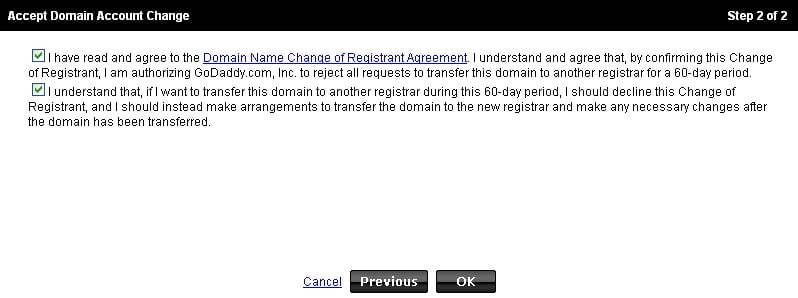


發佈留言